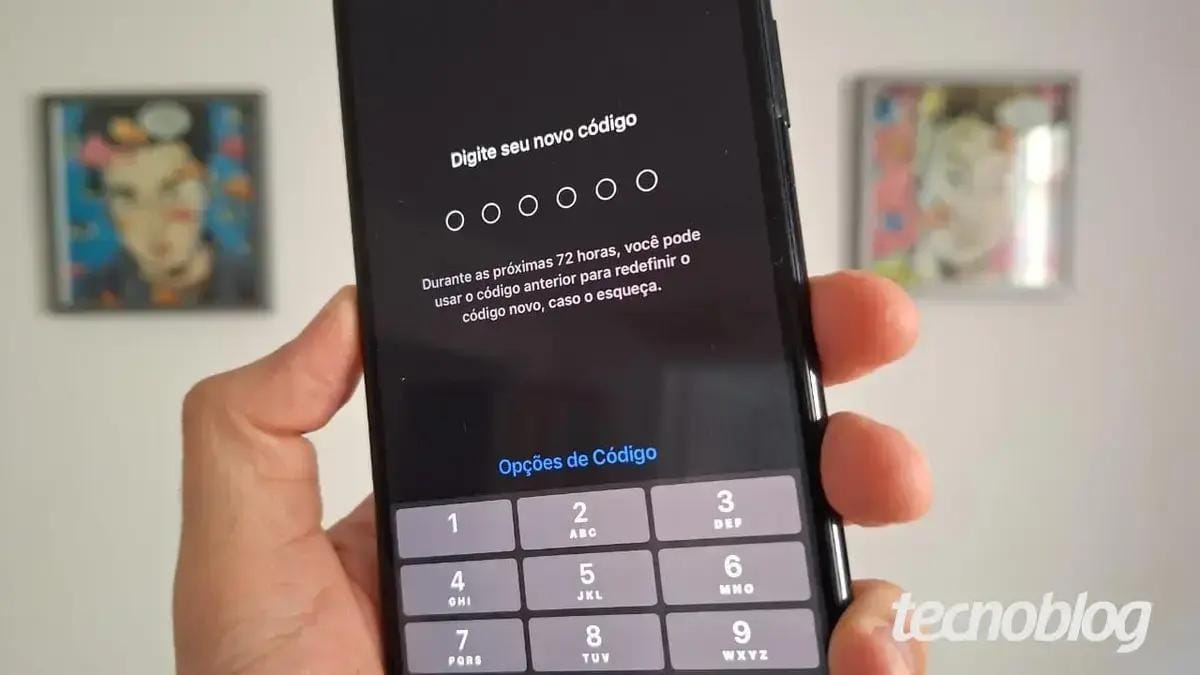Para proteger seus dados e manter a segurança do seu aparelho, saber como mudar a senha do iPhone é essencial. Este processo simples, realizado através do aplicativo “Ajustes”, permite que você crie uma nova combinação para proteger seu dispositivo contra acessos indevidos. Acompanhe este guia prático para garantir que seu iPhone esteja sempre seguro e com a proteção atualizada.
O procedimento para mudar a senha do iPhone é acessível e direto. Para iniciar, abra o app “Ajustes” no seu iPhone e procure pela opção “Face ID e Código” (ou “Touch ID e Código” em modelos mais antigos). Ao acessar esta seção, o sistema solicitará sua senha atual para confirmar a identidade.
Uma vez dentro do menu “Face ID e Código”, procure pela opção “Alterar Código”. Ao selecioná-la, o iPhone pedirá novamente a sua senha atual como medida de segurança. Após a verificação, você poderá escolher um novo tipo de código.
O iOS oferece diversas opções para personalizar a sua senha. Você pode optar por um código numérico de 4 ou 6 dígitos, um código numérico personalizado com a quantidade de dígitos que preferir, ou até mesmo um código alfanumérico, combinando letras e números.
Após escolher o tipo de código, crie sua nova senha e confirme-a digitando-a novamente. É recomendável criar uma senha forte e fácil de lembrar, mas difícil para outros adivinharem. Evite informações pessoais óbvias, como datas de nascimento ou sequências numéricas simples.
Se, por algum motivo, você esquecer sua senha atual, não se preocupe. A Apple oferece métodos para recuperar o acesso ao seu iPhone, como a restauração através do iTunes ou iCloud. Após a recuperação, você poderá definir uma nova senha seguindo os passos mencionados anteriormente.
Além de mudar a senha do iPhone, você também tem a opção de desativar completamente o código de acesso. Para isso, basta acessar o menu “Face ID e Código” e selecionar “Desativar Código”. No entanto, lembre-se de que desativar a senha reduz drasticamente a segurança do seu dispositivo.
Para manter seu iPhone sempre protegido, considere mudar a senha do iPhone regularmente, especialmente se suspeitar que alguém pode ter descoberto sua senha atual. Uma senha forte e atualizada é a sua primeira linha de defesa contra acessos não autorizados.
Via Tecnoblog